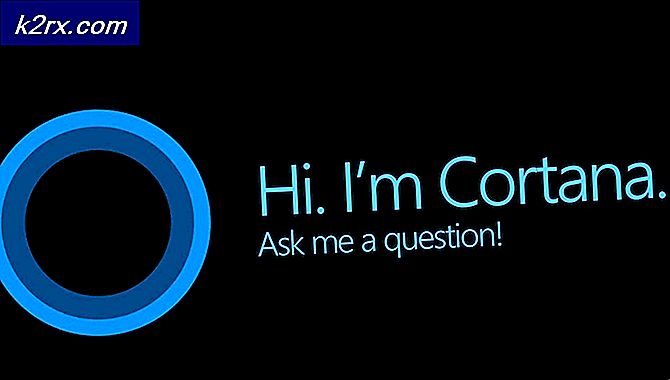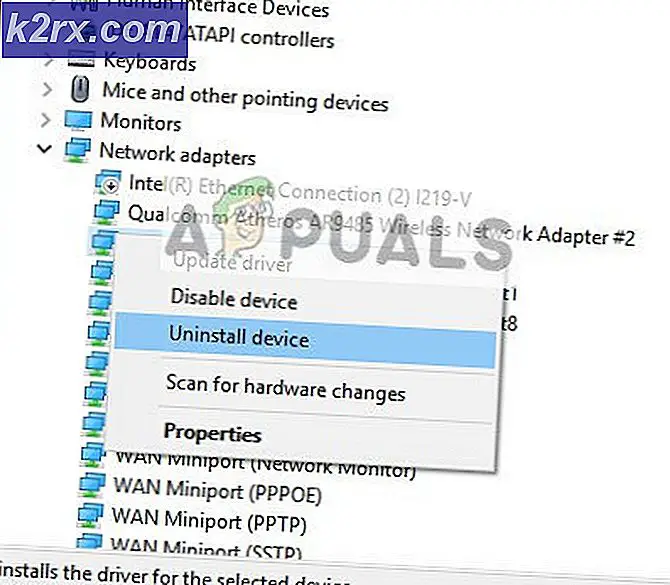Herhangi Bir Görüntüden Renk Kodu Nasıl Seçilir?
Her zaman farklı renk türleri içeren görüntüler vardır. Her rengin, rengi kolayca tanımlamak için kullanılabilecek bir kodu vardır. Çoğu kullanıcı, renkleri farklı alanlarda benzer tutmak için bu kodları resim düzenleyicilerde kullanır. Bazen kullanıcı başka bir şeyde kullanmak için bir resimden bir renk seçmek isteyebilir. Ancak, yeni kullanıcıların herhangi bir görüntü veya nesneden bir renk kodu bulması kolay değildir. Bu yazıda, resmin herhangi bir alanından rengi kolayca seçebileceğiniz bazı yöntemler göstereceğiz.
Herhangi bir görüntüden renk kodunu seçebileceğiniz veya bulabileceğiniz birkaç farklı yöntem vardır. Bu yazıda tüm olası yöntemleri göstereceğiz.
Boya ile Renk Kodunu Bulma
Microsoft Paint veya Paint, tüm Windows işletim sistemlerinde varsayılan olarak gelen bir çizim programıdır. Kullanıcıların bir bilgisayarda temel grafik sanatı oluşturmasına ve görüntüleri düzenlemesine olanak tanır. Bir resimdeki rengi bulmak için kullanacağımız bir renk seçici aracı içerir.
- Ara Ekran alıntısı aracı Windows arama özelliği ile açın ve açın.
Not: Görüntü zaten mevcutsa, bu adımı atlayın.
- Şimdi Windows'u açın Boya Windows arama özelliği ile arayarak uygulama.
- Tıkla Dosya menü çubuğundaki menüyü seçin ve Açık seçeneği. Şimdi bulmak / seçmek istediğiniz resmi seçin ve Açık buton.
- Tıkla Renk seçici araç ekran görüntüsünde gösterildiği gibi. Tıkla renk seçmek istediğiniz.
- Tıkla Renkleri Düzenle üst çubuktaki simgesine tıkladığınızda RGB seçilen renk için değer.
Üçüncü Taraf Yazılım aracılığıyla Renk Kodunu Bulma
Kullanıcıların renkleri bulmak için kullanabilecekleri birkaç renk toplama uygulaması vardır. Bu yöntemde kullanacağımız program, masaüstündeki simgeler, metinler ve herhangi bir şey için renkleri bulmaya bile yardımcı olacaktır. Bu yöntemde Instant Damlalık kullanıyoruz; ancak, isterseniz başka bir uygulamayı da kullanabilirsiniz.
- Açın tarayıcı ve Instant Damlalık'ı indirebileceğiniz siteye gidin.
- Yüklemek Kurulum sürecini takip ederek uygulamayı. Daha sonra, açık uygulama.
- Simgesi Anında Damlalık içinde görünecek Sistem tepsisi. Şimdi üzerine tıklayın ve ardından fareyi rengi bulmak istediğiniz herhangi bir renge getirin.
- Gösterecek HEX renkler için renk kodu. Bunu, sistem tepsisindeki simgeye sağ tıklayıp herhangi bir farklı değer seçerek de değiştirebilirsiniz.
Çevrimiçi Site Üzerinden Renk Kodu Bulma
Günümüzde araçların çoğu çevrimiçi sitelerde bulunabilir. Her site, renk seçme araçları için farklı seçeneklere ve özelliklere sahip olacaktır. Resimlerden renk seçmek için başarılı bir şekilde kullandığımızı gösteriyoruz. Aşağıdaki adımları izlemeden önce resme sahip olduğunuzdan emin olun:
- Açın tarayıcı kısayolu çift tıklatarak veya Windows arama özelliği aracılığıyla arayarak.
- Şimdi tarayıcıda ImageColorPicker sitesini açın. Sizin de kullanabileceğiniz rastgele bir resim otomatik olarak sağlayacaktır.
- Tıkla Resminizi Kullanın düğmesine basın ve ardından rengini bulmak istediğiniz görüntüyü seçin.
- Şimdi fareyi, renk seçmek istediğiniz görüntüdeki alana götürün. Üzerine tıkla ve alacaksın RGB ve HEX sağ taraftaki değerler.
- Aynı zamanda görüntüde bulunan renk paletini de sağlar.
Tarayıcının İncelemesi ile Renk Kodunu Bulma
Diğer bir yöntem de çoğu tarayıcının İnceleme özelliğini kullanmaktır. Kullanıcının incelemekte olduğu sayfanın kodunu gösterir. Görsel çevrimiçi olarak mevcutsa, kullanıcı basitçe inceleyebilir ve içindeki rengi bulabilir. Bununla birlikte, kullanıcı ayrıca tarayıcıdaki yerel dosyalardan herhangi bir görüntüyü açabilir ve İnceleme aracını kullanabilir. Aşağıdaki adımları kontrol edin ve Inspect'in renkleri bulmak için nasıl çalıştığını görün:
- Açın tarayıcı Windows arama özelliği veya herhangi bir kısayol aracılığıyla.
- Şimdi basitçe sürüklemek ve düşürmek tarayıcıdaki görüntüyü açık o.
Not: Ayrıca görüntüye sağ tıklayıp Bununla aç seçeneği. Ardından istediğiniz tarayıcıyı seçin. - Resme sağ tıklayın ve İncele bağlam menüsünde seçeneği.
- Tarayıcınızın sağ tarafında bir kod alanı açacaktır. Şimdi tıklayın Elementler sekmesini seçin ve ardından Tarz alttaki sekme.
- Bul Renk seçici simgesine tıklayın ve üzerine tıklayın. Şimdi, görüntüdeki rengi değiştirmek için Görüntü üzerinde herhangi bir yere tıklayın. Renk seçici. Ayrıca şunları gösterecek kodu rengin.
- Formatı şuradan değiştirebilirsiniz: HEX -e RGB tutarak Vardiya tuşuna ve tıklamak Renk seçici simgesi.